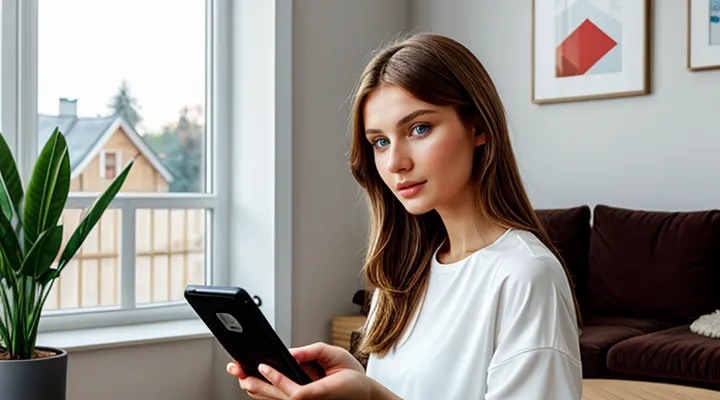Для чего нужно приложение «Госуслуги»
Преимущества мобильного приложения
Удобство и доступность
Скачивание мобильного приложения личного кабинета Госуслуг происходит через официальные магазины Android и iOS, требуя лишь несколько касаний экрана. Установочный файл небольшого объёма, что экономит трафик и ускоряет процесс загрузки. После завершения установки пользователь сразу получает доступ к полному набору функций без необходимости ввода дополнительных данных.
«Удобство» проявляется в следующих возможностях:
- автоматическое заполнение форм на основе ранее введённой информации;
- мгновенное получение уведомлений о статусе заявок;
- возможность подписания документов электронной подписью в режиме реального времени.
«Доступность» обеспечивается:
- совместимостью с устройствами, работающими на версиях Android 5.0 и iOS 11 и выше;
- минимальными системными требованиями, позволяющими запускать приложение даже на бюджетных смартфонах;
- поддержкой русского и региональных языков, упрощающей работу пользователям из разных субъектов;
- функцией работы в офлайн‑режиме для просмотра ранее загруженных документов без подключения к сети.
Полный спектр услуг на смартфоне
Установка мобильного клиента портала государственных услуг предоставляет возможность пользоваться всем набором функций непосредственно со смартфона. Приложение объединяет в себе онлайн‑формы, платежные сервисы и инструменты контроля за процессом обращения.
- Регистрация и подача заявлений через личный кабинет;
- Оплата налогов, штрафов и коммунальных услуг;
- Получение электронных справок и сертификатов;
- Отслеживание статуса запросов в режиме реального времени;
- Ведение списка личных документов и их электронная подпись;
- Обращение в службу поддержки через чат‑бота;
- Настройка уведомлений о предстоящих сроках и изменениях в законодательстве.
Все операции выполняются в защищённом окружении, что гарантирует конфиденциальность данных и мгновенный отклик сервиса. «Полный спектр услуг на смартфоне» доступен без необходимости посещать офлайн‑офисы.
Как скачать приложение «Госуслуги»
На платформе Android
Загрузка из Google Play
Загрузка мобильного клиента портала государственных услуг из магазина Google Play осуществляется в несколько простых шагов.
- Откройте приложение Google Play на устройстве с операционной системой Android версии 5.0 и выше.
- В строке поиска введите название «Госуслуги».
- Выберите результат с официальным логотипом и нажмите кнопку «Установить».
- Дождитесь завершения загрузки и автоматической установки.
Требования к устройству: активный аккаунт Google, подключение к сети Интернет с достаточной скоростью, свободное место не менее 150 МБ.
После установки откройте приложение, выполните вход, используя подтвержденный телефонный номер и пароль от личного кабинета. При первом запуске система запросит разрешения на доступ к камере, микрофону и хранилищу - предоставьте их для корректной работы функций идентификации.
Готово: приложение готово к использованию, все сервисы портала доступны в мобильном интерфейсе.
Загрузка с официального сайта «Госуслуг»
Получить клиентскую программу личного кабинета портала «Госуслуг» можно только с официального сайта.
Для загрузки следует выполнить последовательность действий:
- открыть браузер и перейти по адресу https://www.gosuslugi.ru;
- в верхней части страницы выбрать раздел «Приложения»;
- выбрать тип операционной системы - Android или iOS;
- нажать кнопку «Скачать» рядом с нужным вариантом;
- после завершения загрузки проверить цифровую подпись файла, сравнив её с контрольным значением, указанным на странице загрузки.
Требования к устройству: поддержка версии Android 7.0 и выше либо iOS 12 и новее, свободное место не менее 150 МБ, включённый доступ к сети Интернет.
Установка программы:
- открыть загруженный файл;
- подтвердить запросы системы о разрешении установки из неизвестных источников (для Android);
- следовать инструкциям мастера установки до завершения процесса.
После установки рекомендуется включить автоматическое обновление, чтобы получать актуальные функции и исправления безопасности. При возникновении проблем следует обратиться в службу поддержки, контактные данные которой указаны в разделе «Помощь» сайта.
Установка через APK-файл
Установка клиентского приложения портала Госуслуг через файл «APK» предоставляет возможность загрузить программу напрямую на Android‑устройство без использования официальных магазинов.
Для начала необходимо разрешить установку приложений из неизвестных источников: в настройках безопасности включить соответствующий параметр. После этого скачайте файл «APK» с официального сайта портала, убедившись в наличии защищённого соединения (HTTPS) и проверке подписи файла. Файл сохраняется во внутреннюю память или на карту памяти.
Далее выполните установку:
- откройте менеджер файлов и найдите скачанный «APK»;
- нажмите на файл, подтвердите запрос о установке;
- дождитесь завершения процесса, после чего приложение появится в списке программ.
При первом запуске введите учётные данные портала, проверьте работу функций личного кабинета. Установка через «APK» обеспечивает быстрый доступ к сервисам без необходимости ожидать обновления в магазине приложений.
На платформе iOS
Загрузка из App Store
Для получения мобильного клиента личного кабинета портала Госуслуг необходимо воспользоваться официальным магазином приложений Apple.
Для начала требуется устройство с операционной системой iOS 13 и выше, активный Apple ID и стабильное подключение к интернету. Без этих условий загрузка невозможна.
Процесс загрузки состоит из нескольких последовательных действий:
- Открыть приложение «App Store».
- В строке поиска ввести название «Госуслуги» и подтвердить запрос.
- На странице найденного продукта нажать кнопку «Получить», затем подтвердить загрузку с помощью пароля Apple ID, Face ID или Touch ID.
- Дождаться завершения загрузки и автоматической установки.
- Запустить установленный клиент, ввести учётные данные личного кабинета и при необходимости включить push‑уведомления.
После установки приложение готово к использованию: пользователь получает доступ к электронным услугам, проверке статуса заявлений и получению справок напрямую со смартфона.
Доступность для пользователей iPhone и iPad
Приложение личного кабинета Госуслуг доступно для устройств Apple, работающих под управлением iOS. Пользователи iPhone и iPad могут загрузить программу непосредственно из официального магазина приложений «App Store», где указаны совместимые версии операционной системы.
Требования к устройствам:
- iOS 13 и выше;
- iPhone 6 с большим экраном или новее;
- iPad 5‑го поколения и новее;
- свободное место не менее 150 МБ для установки и обновления.
После установки приложение автоматически определит модель устройства и подстроит интерфейс под размеры экрана, обеспечивая полноценный доступ к функциям личного кабинета без ограничений. Обновления публикуются регулярно, поддерживая совместимость с новыми версиями iOS и улучшая безопасность данных.
Регистрация и вход в приложение
Создание учетной записи
Подтверждение личности
Подтверждение личности в мобильном клиенте госуслуг - обязательный этап, без которого доступ к личному кабинету невозможен.
Для прохождения проверки требуется выполнить следующие действия:
- Запустить установленное приложение и перейти в раздел «Идентификация».
- Выбрать способ подтверждения: загрузка фотографии документа, сканирование QR‑кода, ввод данных из паспорта.
- Следовать инструкциям экрана: разместить документ в кадре, убедиться в четкости изображения, подтвердить соответствие данных.
- Дождаться автоматической проверки; в случае отклонения система предложит исправить ошибки.
После успешного завершения процесс открывает полный набор функций: подача заявлений, отслеживание статуса обращений, получение уведомлений. Если подтверждение не прошло, рекомендуется проверить качество фото и актуальность данных, затем повторить процедуру.
Вход в существующую учетную запись
Использование СМС-кода
СМС‑код служит единственным способом подтверждения личности при загрузке и установке мобильного клиента госуслуг. После ввода номера телефона система генерирует одноразовый код, отправляемый в виде текстового сообщения. Код вводится в соответствующее поле приложения, после чего происходит автоматическая проверка и разрешение дальнейшего доступа к личному кабинету.
Для корректного использования кода рекомендуется выполнить следующие действия:
- ввести актуальный номер мобильного телефона в поле регистрации;
- дождаться получения СМС‑сообщения с кодом, срок действия которого ограничен несколькими минутами;
- скопировать полученный код и вставить его в поле ввода без пробелов;
- подтвердить ввод, после чего система завершит процесс верификации и откроет доступ к функционалу приложения.
При вводе кода система проверяет его соответствие базе данных. Ошибочный ввод приводит к отказу верификации и необходимости повторного запроса кода. При многократных ошибках может потребоваться временная блокировка запросов на номер телефона.
Вход по логину и паролю
Для доступа к сервисам, предоставляемым через установленное приложение личного кабинета государственного портала, требуется авторизация по логину и паролю.
Процедура входа состоит из нескольких простых действий:
- Запуск приложения после загрузки и установки.
- Открытие экрана входа, где размещены поля ввода учетных данных.
- Ввод зарегистрированного логина (обычно это номер телефона или электронный адрес) в соответствующее поле.
- Ввод пароля, созданного при регистрации, в поле пароля. При необходимости использовать кнопку «показать пароль», если она присутствует.
- Нажатие кнопки подтверждения входа. При корректных данных система открывает личный кабинет, предоставляя доступ к услугам.
Если вводимые данные неверны, приложение выводит сообщение об ошибке. В таком случае следует проверить правильность ввода, учитывать регистр символов и отсутствие лишних пробелов. При утрате пароля предусмотрена функция восстановления через привязанную электронную почту или телефон.
Возможные проблемы и их решения
Проблемы с установкой
Несовместимость с устройством
При попытке загрузить клиентскую программу личного кабинета портала Госуслуг может возникнуть несовместимость с используемым устройством.
Основные причины несовместимости:
- Операционная система ниже требуемой версии (например, Android 5.0 и меньше, iOS 10 и меньше).
- Архитектура процессора не поддерживается (отсутствие ARM64‑совместимости).
- Недостаток свободного места на внутреннем накопителе.
- Отключённые настройки установки приложений из неизвестных источников.
- Отсутствие обязательных сервисов Google Play Services или аналогов.
Для устранения проблемы рекомендуется:
- Обновить операционную систему до последней доступной версии.
- Проверить, соответствует ли процессор требованиям приложения, и при необходимости использовать совместимую модель устройства.
- Освободить минимум 200 МБ свободного пространства.
- Включить разрешение на установку приложений из сторонних источников в настройках безопасности.
- Установить или обновить сервисы Google Play Services, если они требуются.
Если после выполнения указанных действий несовместимость сохраняется, следует обратиться в техническую поддержку портала с указанием модели устройства, версии ОС и полученного сообщения об ошибке.
Недостаточно места на устройстве
Недостаточное количество свободного места на смартфоне препятствует установке мобильного клиента государственного портала.
Для освобождения пространства рекомендуется выполнить следующие действия:
- удалить неиспользуемые программы;
- очистить кэш браузера и системных приложений;
- перенести фотографии, видео и документы на карту памяти или в облако;
- удалить старые файлы загрузок и временные файлы;
- воспользоваться встроенным средством анализа хранилища и выполнить предложенные оптимизации.
После освобождения места следует проверить требуемый объём установки, сравнив его с текущим доступным объёмом. При необходимости подключить карту памяти и переместить часть приложений на неё.
Регулярный контроль использования памяти позволяет избежать повторных проблем при установке новых сервисов.
Если после всех мер свободное место остаётся ниже необходимого, единственным вариантом остаётся расширение внутренней памяти либо замена устройства.
Ошибки при входе
Забыли пароль
При попытке установить приложение личного кабинета портала Госуслуг пользователь может столкнуться с ситуацией «Забыли пароль». В этом случае доступ к сервису восстанавливается через стандартный механизм восстановления учётных данных.
Для восстановления пароля выполните последовательные действия:
- Откройте страницу входа в личный кабинет на официальном сайте.
- Нажмите кнопку «Восстановить пароль».
- Введите зарегистрированный номер телефона или адрес электронной почты.
- Получите код подтверждения, отправленный в SMS или на электронную почту.
- Введите полученный код в соответствующее поле.
- Установите новый пароль, соблюдая требования к сложности.
Рекомендации:
- При вводе нового пароля используйте комбинацию букв разных регистров, цифр и специальных символов.
- Сохраните пароль в надёжном менеджере паролей, чтобы избежать повторных забываний.
- После восстановления выполните вход в приложение и проверьте корректность синхронизации данных.
Проблемы с подтверждением личности
При попытке пройти процедуру подтверждения личности в приложении личного кабинета портала Госуслуг часто возникают технические и административные препятствия.
Первый тип проблем связан с несовпадением данных, указанных в заявке, и тех, которые хранятся в государственных реестрах. Ошибки в написании фамилии, имени, даты рождения или серии паспорта приводят к автоматическому отклонению запроса. Для устранения необходимо сверять вводимые сведения с документами, удостоверяющими личность, и при необходимости исправлять их в личном кабинете.
Второй тип затрагивает процесс получения кода подтверждения. Пользователи сообщают о не поступлении SMS‑сообщения или письма на электронную почту. Причины включают:
- отключённый роуминг или блокировка SMS‑оператора;
- указание устаревшего адреса электронной почты;
- перегрузка сервера в пиковые часы.
Решение: проверить актуальность контактных данных, убедиться в работе сети и при повторных попытках использовать альтернативный канал получения кода.
Третий тип проблем проявляется в отказе системы загрузить сканированные документы. Возможные причины:
- неподходящий формат файла (только JPEG, PNG, PDF);
- превышение допустимого размера (не более 5 МБ);
- плохое качество изображения, затрудняющее распознавание текста.
Для успешной загрузки рекомендуется использовать сканер или мобильное приложение с функцией автофокуса, сохранять файл в поддерживаемом формате и проверять размер перед отправкой.
Четвёртый тип - ошибки при биометрической проверке. Неправильное положение руки, плохое освещение или наличие загрязнений на датчике отпечатков могут привести к несоответствию. В таких случаях следует очистить сенсор, обеспечить равномерное освещение и повторить сканирование несколько раз.
Если перечисленные меры не устраняют проблему, рекомендуется обратиться в службу поддержки через форму обратной связи в приложении или по телефону горячей линии, предоставив скриншоты сообщения об ошибке и номер заявки. Консультант поможет уточнить причину отказа и предложит конкретные шаги для её устранения.
Особенности использования приложения
Персонализация уведомлений
Персонализация уведомлений в мобильном клиенте личного кабинета Госуслуг обеспечивает точное информирование о событиях, связанных с государственными сервисами. Пользователь может выбрать типы сообщений, каналы доставки и частоту оповещений, что повышает эффективность взаимодействия с сервисом.
Настройки включают:
- Выбор категорий уведомлений (запросы статуса, новые услуги, сроки исполнения);
- Указание предпочтительного канала (push‑уведомления, SMS, электронная почта);
- Установку временных интервалов получения (рабочие часы, ночной режим);
- Фильтрацию по важности (критические оповещения, обычные сообщения).
После загрузки приложения личного кабинета Госуслуг система автоматически применит выбранные параметры, гарантируя своевременное получение только релевантных сообщений. При необходимости пользователь в любой момент может изменить конфигурацию, сохранив актуальность уведомлений в соответствии с текущими потребностями.
Оплата штрафов и пошлин
Оплата штрафов и пошлин через мобильный клиент личного кабинета Госуслуг предоставляет быстрый и безопасный способ урегулировать задолженности без визита в офис.
Для выполнения операции необходима установленная версия приложения, актуальная версия ОС и подключенный банковский счет или карта.
Процесс оплаты состоит из следующих этапов:
- Открыть приложение и авторизоваться с помощью подтвержденного мобильного номера;
- В меню выбрать раздел «Платежи» и перейти к пункту «Штрафы и пошлины»;
- Ввести реквизиты постановления (номер, дату) либо воспользоваться функцией автоматического поиска по номеру телефона;
- Проверить сумму и детали платежа;
- Выбрать способ оплаты (банковская карта, электронный кошелёк, привязанный счёт);
- Подтвердить транзакцию вводом одноразового кода из СМС;
- Сохранить полученный чек в архиве приложения или распечатать.
После подтверждения система мгновенно обновляет статус задолженности, что позволяет избежать повторных уведомлений. При возникновении ошибок приложение выводит конкретный код и рекомендацию по его устранению.
Получение справок и выписок
Мобильный клиент личного кабинета Госуслуг позволяет получать официальные справки и выписки без посещения государственных органов. Пользователь открывает приложение, проходит авторизацию через единую систему идентификации и переходит в раздел «Документы».
Для получения справки или выписки необходимо выполнить следующие действия:
- Выбрать тип документа в списке доступных услуг.
- Указать цель обращения и необходимые реквизиты.
- Подтвердить запрос с помощью электронной подписи или кода, полученного в SMS.
- Сохранить готовый документ в формате PDF или отправить его на электронную почту.
Приложение формирует справку в соответствии с нормативными требованиями, включая реквизиты организации‑обязателя, дату выдачи и уникальный код проверки. Документы могут быть использованы для представления в учебные заведения, работодателям, банковские учреждения и другие организации.
Безопасность данных обеспечивается шифрованием канала связи и двухфакторной аутентификацией. При необходимости пользователь может просмотреть историю запросов и повторно загрузить ранее полученные документы.
Таким образом, мобильный клиент Госуслуг упрощает процесс получения официальных справок и выписок, сокращая время ожидания и исключая необходимость личного визита в отделения.
Взаимодействие с ведомствами
Для получения государственных услуг через мобильный клиент личного кабинета необходимо установить приложение, после чего открыть его и пройти процедуру подтверждения личности. Процесс взаимодействия с ведомствами включает несколько последовательных этапов.
- Регистрация в системе - ввод персональных данных, подтверждение номера телефона и адреса электронной почты.
- Авторизация - ввод логина и пароля, при необходимости ввод одноразового кода, полученного через СМС.
- Выбор услуг - в меню приложения указывается конкретный орган, предоставляющий требуемую услугу, например, налоговая служба, пенсионный фонд или миграционная служба.
- Формирование запроса - заполнение электронных форм, прикрепление сканов документов, указание сроков и условий выполнения.
- Передача запроса - система автоматически направляет данные в выбранный орган, где запрос регистрируется и получает уникальный номер.
- Отслеживание статуса - в личном кабинете отображается текущий статус обработки, возможные запросы на уточнение и даты ожидаемых решений.
- Получение результата - готовый документ или решение загружается в приложение, доступно для скачивания либо отправляется по электронной почте.
Все операции выполняются в режиме онлайн, что исключает необходимость посещения офисов. Приложение обеспечивает защищённую передачу данных, автоматическое уведомление о изменениях статуса и возможность повторного обращения к тем же ведомствам без повторного ввода полной информации. Использование мобильного клиента упрощает коммуникацию, ускоряет обработку запросов и обеспечивает постоянный доступ к государственным сервисам.